磁带机的简单使用操作
- 格式:docx
- 大小:29.42 KB
- 文档页数:15
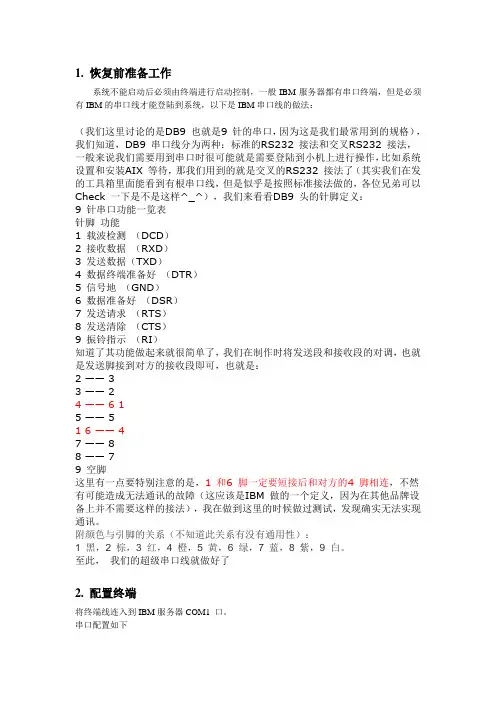
1. 恢复前准备工作系统不能启动后必须由终端进行启动控制,一般IBM服务器都有串口终端,但是必须有IBM的串口线才能登陆到系统,以下是IBM串口线的做法:(我们这里讨论的是DB9 也就是9 针的串口,因为这是我们最常用到的规格),我们知道,DB9 串口线分为两种:标准的RS232 接法和交叉RS232 接法,一般来说我们需要用到串口时很可能就是需要登陆到小机上进行操作,比如系统设置和安装AIX 等待,那我们用到的就是交叉的RS232 接法了(其实我们在发的工具箱里面能看到有根串口线,但是似乎是按照标准接法做的,各位兄弟可以Check 一下是不是这样^_^),我们来看看DB9 头的针脚定义:9 针串口功能一览表针脚功能1 载波检测(DCD)2 接收数据(RXD)3 发送数据(TXD)4 数据终端准备好(DTR)5 信号地(GND)6 数据准备好(DSR)7 发送请求(RTS)8 发送清除(CTS)9 振铃指示(RI)知道了其功能做起来就很简单了,我们在制作时将发送段和接收段的对调,也就是发送脚接到对方的接收段即可,也就是:2 —— 33 —— 24 —— 6 15 —— 51 6 —— 47 —— 88 —— 79 空脚这里有一点要特别注意的是,1 和6 脚一定要短接后和对方的4 脚相连,不然有可能造成无法通讯的故障(这应该是IBM 做的一个定义,因为在其他品牌设备上并不需要这样的接法),我在做到这里的时候做过测试,发现确实无法实现通讯。
附颜色与引脚的关系(不知道此关系有没有通用性):1 黑,2 棕,3 红,4 橙,5 黄,6 绿,7 蓝,8 紫,9 白。
至此,我们的超级串口线就做好了2. 配置终端将终端线连入到IBM服务器COM1 口。
串口配置如下Baud rate: 9600Data bits: 8Parity: NoneStop bits:1DTR/DSR、RTS/CTS、XON/XOFF都不用选上3. 恢复操作1. 将服务器通电但不开机:2. 通过终端连入到主机中可以看到以下界面:Service Processor FirmwareVersion: 3R080425Copyright 2001, IBM Corporation10B716C________________________________MAIN MENU1. Service Processor Setup Menu2. System Power Control Menu3. System Information Menu4. Language Selection Menu5. Call-In/Call-Out Setup Menu6. Set System Name99. Exit from Menus3. 选择2,进入System Power Control MenuSYSTEM POWER CONTROL MENU1. Enable/Disable Unattended Start Mode:Currently Disabled2. Ring Indicate Power-On Menu3. Reboot/Restart Policy Setup Menu4. Power-On System5. Power-Off System6. Enable/Disable Fast System Boot:Currently Fast Boot7. Boot Mode Menu98. Return to Previous Menu99. Exit from Menus4. 选择4. Power-On System ,启动服务器后系统会进入如下提示Please wait....System Powering On. Exiting menus.9022 90FD 9102 9103 9104 9105 9119 9106 9107 9200 9400 9108 9250 9251 9202 9400 9109 9301 9302 9400 910A 910B 910C 96C3 96C4 910D 96C2 910E 96C6 910F 9501 950B 9506 911D 9110 9111 9112 9113 96C7 96E1 96E2 9114 911E9116911F9117260200105. 当出现以下菜单时按1进入SMS管理模式:1 = SMS Menu 5 = Default Boot List6 = Stored Boot List 8 = Open Firmware Promptmemory keyboard network scsi speakerpSeries FirmwareVersion RG080425_d79e22_regattaSMS 1.3 (c) Copyright IBM Corp. 2000,2003 All rights reserved.-------------------------------------------------------------------------------Main Menu1. Select Language2. Change Password Options3. View Error Log4. Setup Remote IPL (Initial Program Load)5. Change SCSI Settings6. Select Console7. Select Boot Options如果有必要选择下6,即设置当前终端为默认终端。

昆腾i500磁带库安装配置手册目录一、实施前准备 (3)二、安装环境确认 (3)三、到货确认 (4)四、设备上架安装 (4)五、开关机顺序 (7)六、设备配置 (8)七、磁带介质导入 (14)八、主机识别设备与软件联调 (18)九、信息查看及日志收集 (19)说明:该项目i500磁带库安装指导分为九部分,包括:实施前准备、安装环境确认、到货确认、设备上架安装、开关机顺序、设备的配置、磁带介质导入、主机识别与软件联调、信息查看及日志收集。
一、实施前准备(1)安装前必须确认工具是否带齐,包括数字水平仪、防静电手镯(ESD strap)、用于拆底板的内六花小扳手、螺丝刀等;(2)针对用户的主机平台和磁带机类型准备驱动程序,包括机械手和磁带驱动器驱动;(3)对携带所需文档进行确认,包括Planning Guide、User Guide、Install Guide 等;(4)拆、装各种板卡前,必须佩带防静电手镯,并将其与磁带库库体未涂油漆的金属部位紧密连接;(5)磁带库加电前,必须检查各板卡、部件安装正确,无松动;(6)磁带库加电前,必须确认所有磁带槽、磁带均安装到位;(7)磁带库加电前,必须检查磁带库内无异物,如工具、螺钉等。
二、安装环境确认(1)提交Scalar i500安装场地要求,包括承重、用电、网络、光纤使用需求等;(2)安装机房位置实地确认,和客户确认机柜在机房的位置,是否为i500预留扩展空间;(3)Scalar i500用电条件确认,确认插座类型和电源容量、数量。
Scalar i500出厂配有两套电源线:北美NEMA 5-15和欧洲CEE 7/7,需要使用PDU线缆需要客户自行购买;(4)Scalar i500承重条件确认,在安装实施前建议用户为机柜制作标准支架,承重按238.4公斤计算(41U满配,不含磁带的重量);(5)Scalar i500光纤数量确认,每个磁带机至少1条FC线缆,不含FCOB情况下;(6)Scalar i500网络管理IP地址确认,需要客户为磁带库管理提供一个IP地址。
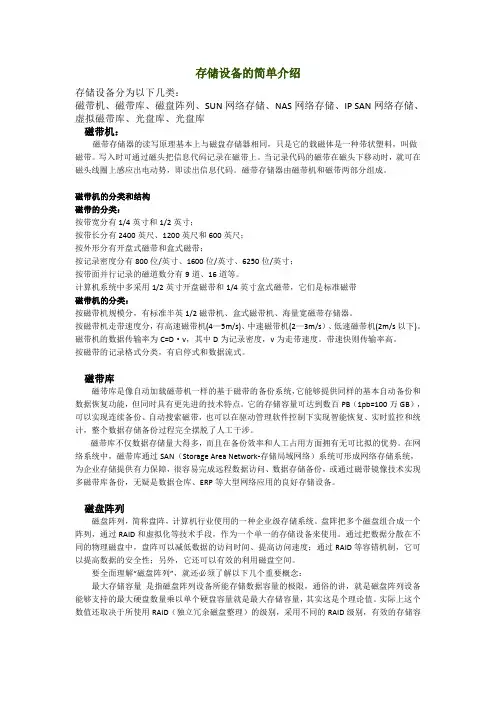
存储设备的简单介绍存储设备分为以下几类:磁带机、磁带库、磁盘阵列、SUN网络存储、NAS网络存储、IP SAN网络存储、虚拟磁带库、光盘库、光盘库磁带机:磁带存储器的读写原理基本上与磁盘存储器相同,只是它的载磁体是一种带状塑料,叫做磁带。
写入时可通过磁头把信息代码记录在磁带上。
当记录代码的磁带在磁头下移动时,就可在磁头线圈上感应出电动势,即读出信息代码。
磁带存储器由磁带机和磁带两部分组成。
磁带机的分类和结构磁带的分类:按带宽分有1/4英寸和1/2英寸;按带长分有2400英尺、1200英尺和600英尺;按外形分有开盘式磁带和盒式磁带;按记录密度分有800位/英寸、1600位/英寸、6250位/英寸;按带面并行记录的磁道数分有9道、16道等。
计算机系统中多采用1/2英寸开盘磁带和1/4英寸盒式磁带,它们是标准磁带磁带机的分类:按磁带机规模分,有标准半英1/2磁带机、盒式磁带机、海量宽磁带存储器。
按磁带机走带速度分,有高速磁带机(4—5m/s)、中速磁带机(2—3m/s)、低速磁带机(2m/s以下)。
磁带机的数据传输率为C=D·v,其中D为记录密度,v为走带速度。
带速快则传输率高。
按磁带的记录格式分类,有启停式和数据流式。
磁带库磁带库是像自动加载磁带机一样的基于磁带的备份系统,它能够提供同样的基本自动备份和数据恢复功能,但同时具有更先进的技术特点。
它的存储容量可达到数百PB(1pb=100万GB),可以实现连续备份、自动搜索磁带,也可以在驱动管理软件控制下实现智能恢复、实时监控和统计,整个数据存储备份过程完全摆脱了人工干涉。
磁带库不仅数据存储量大得多,而且在备份效率和人工占用方面拥有无可比拟的优势。
在网络系统中,磁带库通过SAN(Storage Area Network-存储局域网络)系统可形成网络存储系统,为企业存储提供有力保障,很容易完成远程数据访问、数据存储备份,或通过磁带镜像技术实现多磁带库备份,无疑是数据仓库、ERP等大型网络应用的良好存储设备。
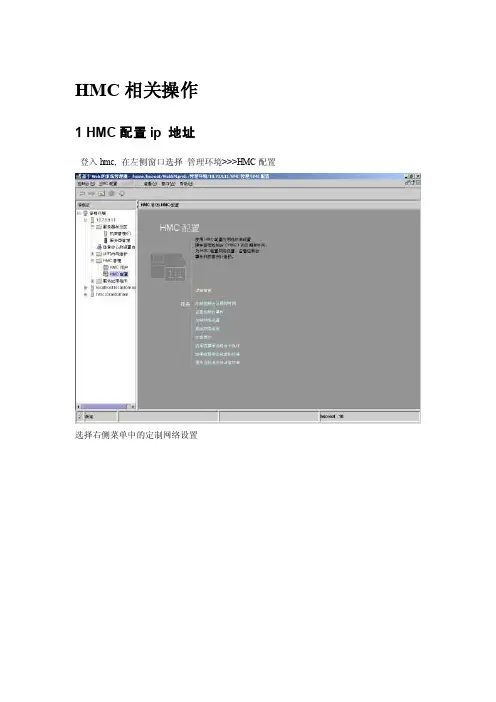
HMC相关操作1 HMC配置ip 地址登入hmc, 在左侧窗口选择管理环境>>>HMC配置选择右侧菜单中的定制网络设置在网络定制窗口中,更改控制台名称为: HMC 选择LAN适配器选择eth2适配器点击详细信息更改eth2端口设置如上图所示,点击确定保存配置,返回主界面选择左上角控制台下拉菜单,选择退出,重新启动HMC使设置生效2 创建逻辑分区右键点击Server图标选择创建>>>逻辑分区输入分区名称,点击下一步确定分区是否在工作负载管理组中,选择否,点击下一步输入分区概要文件名称:lpae3.pro,点击下一步输入为该逻辑分区分配的最小,期望,最大内存量,点击下一步点击下一步输入为该逻辑分区分配的最小,期望,最大处理器数,点击下一步为该分区添加必要和期望的i/o组件,点击下一步由于需要动态移动的i/o设备很少,所以没有必要设置i/o池,直接点击下一步不需要设置虚拟i/o适配器,选择否,点击下一步直接点击下一步选择正常引导方式,点击下一步确认信息无误后,点击完成,开始创建分区3 动态资源移动1)动态移动内存将64M内存从lpar1动态移动到lpar21 右键点击lpar1图标2 依次选择动态逻辑分区>>>内存资源>>>移动3 指定移动64M内存,移动至逻辑分区lpar2,点击确定执行操作2)动态移动处理器将1路处理器由lpar1动态移动到lpar2 1 右键点击lpar1图标2 依次选择动态逻辑分区>>>处理器资源>>>移动3 输入处理器数目:1 移动至逻辑分区lpar2,点击确定执行操作3)动态移动光驱光驱在aix系统中的设备名称为cd0首先在拥有cd0资源的系统中执行以下操作:1 寻找cd0上级设备#lsdev –Cl cd0 –F parent 输出结果:ide0#lsdev –Cl ide0 –F parent 输出结果:pci62 察看ide0,pci6地址信息# lscfg -l ide0ide0 U7879.001.DQD2K3L-P1-T15 A TA/IDE Controller Device # lscfg -l pci6pci6 U7879.001.DQD2K3L-P1 PCI Bus3 删除cd0资源#rmdev –dl pci6 –R,输出结果如下cd0 deletedide0 deletedpci6 deleted4 查找pci6物理位置右键点击lpar2.pro选择特性选择物理I/O5 移动光驱资源右键点击lpar2 ,依次选择动态逻辑分区>>>物理适配器资源>>>移动选择插槽T15,移至lpar1,点击确定执行操作6 在lpar1上执行命令#cfgmgr识别并建立刚加入的cd0资源4)动态移动磁带机磁带机设备名称为:rmt0,其他操作与移动cd0相同磁带机在aix系统中的设备名称为rmt0首先确定磁带机是否在本机# lsdev -Cc tapermt0 A vailable 06-08-00-0,0 Differential SCSI 4mm Tape Drive在拥有rmt0资源的系统中执行以下操作:1 寻找rmt0上级设备#lsdev –Cl rmt0 –F parent 输出结果:scsi1#lsdev –Cl scsi1 –F parent 输出结果:sisscsia1#lsdev –Cl sisscsia1 –F parent 输出结果:pci62 察看scsi1,pci6地址信息# lscfg -l scsi1scsi1 U7879.001.DQD2K3L-P1-C3-T1 PCI-X Dual Channel Ultra320 SCSI Adapter bus# lscfg -l pci6pci6 U7879.001.DQD2K3L-P1 PCI Bus 3 删除rmt0资源#rmdev –dl pci6 –R,输出结果如下rmt0 deletedscsi1 deletedscsi2 deletedsisscsia1 deletedpci6 deleted4 查找pci6物理位置右键点击P570-1.pro选择特性选择物理I/O5 移动磁带资源右键点击570-1 ,依次选择动态逻辑分区>>>物理适配器资源>>>移动选择插槽C3,移至570-2,点击确定执行操作6 在570-2上执行命令#cfgmgr识别并建立刚加入的rmt0资源4 安装HMC远程管理客户端1 启用远程虚拟终端选择启用或禁用远程虚拟终端选中启用远程虚拟终端连接后,点击确定返回上级菜单2 开启远程虚拟终端服务选择定制网络设置选择LAN适配器选择eth2,点击详细信息选择防火墙选中WebSM,点击容许然后重新启动HMC使设置生效3 下载远程终端服务软件在浏览器输入地址http://10.79.9.11/remote_client.html用户名:hscroot口令:abc123分别下载这2个软件,安装时请先安装java web start环境。
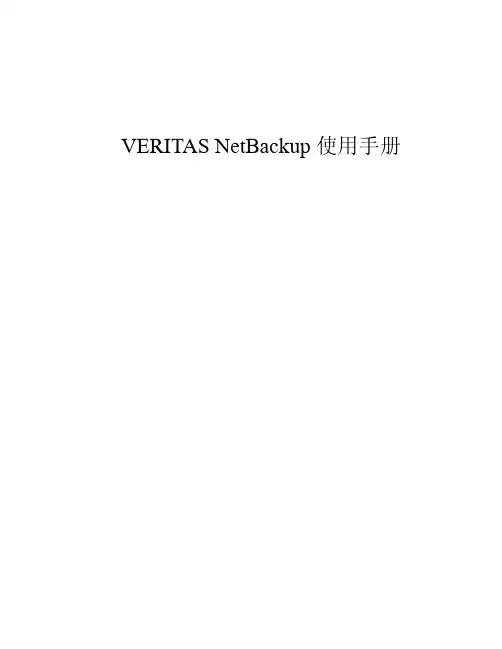


2019年4月输探装备第29卷第2期磁带机性能的检测方法李 4 建程海生兰春龙王博(东方地球物理公司海洋物探处,天津大港300280)李猛,李建,程海生,兰春龙,王博.磁带机性能的检测方法.物探装备,2019,29(2):124-126摘要IBM3592系列磁带机以其卓越的性能成为物探行业主流的地震数据记录系统,如何保养和维护磁带机的磁 头、检测磁带机的读写性能是保证磁带机正常记录的根本。
本文详细比对了几种检测磁带机性能的方法,最终确 定使用TDMS 软件来检测磁带机为最优方案,它可以最大程度地避免由于磁带机出故障而影响野外生产。
关键词IBM3592 磁带机性能检测磁头Li Meng, Li Jian,Cheng Haisheng,Lan Chunlong and Wang Bo. Detecting method for tape performance. EGP,2019,29(2):124-126Abstract IBM3592 series tape recorder is a type of seismic data recording system with excellent performance, mak ing it the best choice of geophysical exploration industry. However, how to maintain its magnetic head and detect its reading and writing performance is the fundamental factor to ensure that it can work well. This paper compares sev eral methods of testing the performance of tape recorder in details and it turns out that the most appropriate method is TDMS software. Applying it in the process of filed production can avoid its malfunction to the largest extent.Key words IBM3592, tape recorder, performance testing magnetic head0引言IBM3592 E05磁带机引进物探处已经十多年了。

Quantum Scalar i500安装配置文档二零零七年一月目录SCALAR I500磁带库简介 (3)1.磁带库安装前的准备工作 (5)2.磁带库安装步骤 (6)3.SCALAR I500磁带库系统日志采集 (9)4.磁带库基本维护步骤 (10)5.SCALAR I500经常使用命令 (11)Scalar i500磁带库简介Scalar i500磁带库系统A)14U库体由控制库体和扩展库体组成B)输入输出槽位,位于磁带库前面右侧,5U控制模块有6个进出槽位,每个9U扩展模块有12个槽位可作为进出槽位,有用于不用打开磁带库门的情况下交换磁带C)控制面板是触摸屏,位于磁带库前面,可以通过此控制面板对磁带库的参数进行配置和控制D)驱动器模块,位于磁带库的背端,14U配置情况下最多可以容纳6个LTO磁带机E)槽位模块,用于存放磁带。
位置定义见下图F)前电源开关,用于控制库体运行上电开关G)冷却系统出风口,用于磁带库内部部件运行在正常的温度状态下H)扩展固定螺丝,用于两库体之间扩展固定之用I)驱动器模块,位于磁带库的背端,14U配置情况下最多可以容纳6个LTO磁带机J)电源模块,标配为每一库体一路电源输入,可以升级为冗余电源支持,每一库体增加一路电源模块输入。
K)通信总线终结,用于通信总线两端的终结之用L)库体间通信电缆,用于不同库体之间通信总线的连接之用M)LCB,是磁带库的控制模块注:下图为不同配置状态下,槽位的配置情况1.磁带库安装前的准备工作1.准备场地请用户决定磁带库的放置位置,是直接放置在地上,还是安装在机架上。
如果安装到机架上,请尽量安装到机架的底部,保证整个机架的稳定。
如上机架需要购买机架套件。
下表格为I500的各个部件外形尺寸和相应重量,请参考:2.准备电源QUANTUM Scalar i500的电源要求为220V/10A。
此次14U配置需要4路电源输入,10A可串联两路电源。
请用户尽早准备3.准备管理接口Scalar i500磁带库管理接口是一个RJ45接口,用户可以通过浏览器对磁带库进行管理。
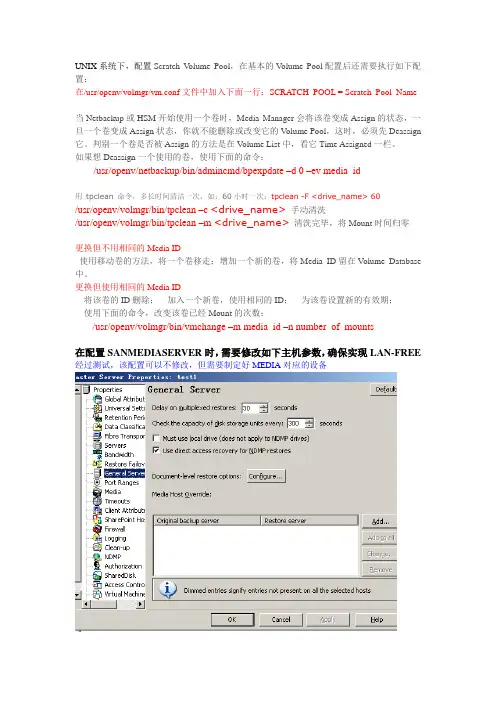
UNIX系统下,配置Scratch V olume Pool,在基本的V olume Pool配置后还需要执行如下配置:在/usr/openv/volmgr/vm.conf文件中加入下面一行:SCRATCH_POOL = Scratch_Pool_Name当Netbackup或HSM开始使用一个卷时,Media Manager会将该卷变成Assign的状态,一旦一个卷变成Assign状态,你就不能删除或改变它的V olume Pool,这时,必须先Deassign 它。
判别一个卷是否被Assign的方法是在Volume List中,看它Time Assigned一栏。
如果想Deassign一个使用的卷,使用下面的命令:/usr/openv/netbackup/bin/admincmd/bpexpdate –d 0 –ev media_id用tpclean 命令,多长时间清洁一次,如:60小时一次:tpclean -F <drive_name> 60/usr/openv/volmgr/bin/tpclean –c <drive_name>手动清洗/usr/openv/volmgr/bin/tpclean –m <drive_name>清洗完毕,将Mount时间归零更换但不用相同的Media ID使用移动卷的方法,将一个卷移走;增加一个新的卷,将Media ID留在V olume Database 中。
更换但使用相同的Media ID将该卷的ID删除;加入一个新卷,使用相同的ID;为该卷设置新的有效期;使用下面的命令,改变该卷已经Mount的次数:/usr/openv/volmgr/bin/vmchange –m media_id –n number_of_mounts在配置SANMEDIASERVER时,需要修改如下主机参数,确保实现LAN-FREE 经过测试,该配置可以不修改,但需要制定好MEDIA对应的设备Check_converage:确认备份策略备份内容2.相关检查命令启动NBU的图形管理界面:/usr/openv/netbackup/bin/jnbSA &1) 检查NBU进程状态:需要每天监控activity monitor,确认在备份服务器上运行的进程有:avrd、vmd、tldd、ltid、bprd、nbdbd、bpdbm、bpsched、bpjobd。
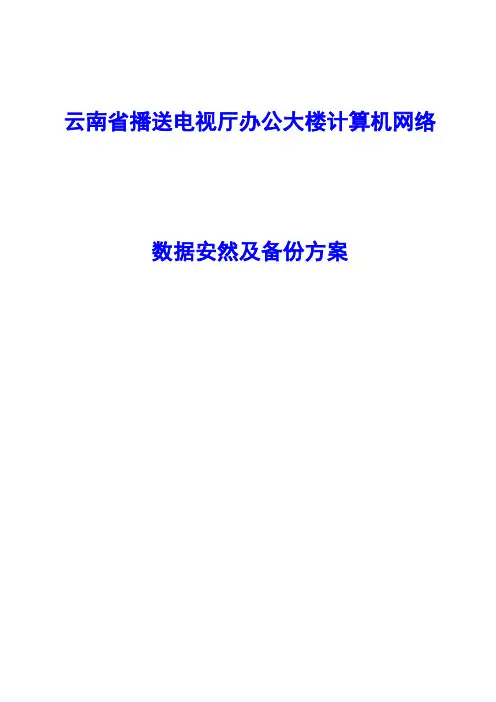
云南省播送电视厅办公大楼计算机网络数据安然及备份方案一、前言从计算机诞生那一刻起,人们就不克不及忍受辛苦得来的数据在一瞬间消掉无踪的痛苦,数据的存储和备份也就成为庇护数据的一种必不成少的手段。
如今几十个年头过去了,它不单没有随时光流逝而掉色,反而越来越受到人们的广泛重视。
七十年代曾是PC机的天下,使用软盘进行数据备份就可以满足底子的需要。
进入八十年代,局域网的兴起使得分布式存储办理渐入佳境,磁带记录方式成为数据备份的首选。
那时,小数据量的当地备份还没有对应用系统的性能造成明显影响。
进入九十年代,光盘技术曾给人们带来无限遐想,但是,已经小型化的自动磁带库以其良好的性能价格比,始终占据着存储藏份的绝大局部市场,与此同时,曾风光一时的分布式存储办理的短处逐渐显现,集中式存储办理被提上议事日程。
Internet的迅速崛起可以说是九十年代最为引人注目的事件,这使得数据的属性发生了质的变化,促进了数据存储和备份技术的变化与进步。
Internet的开展带来了数据量的爆炸性增长。
据IDG查询拜访统计,至1998年底有1亿人在使用Internet,到2002年这个数字将会增长到亿。
如果平均每人拥有6MB的个人电子信箱,那么对新增存储容量的要求将会达到1320TB!快速增长的海量数据还包罗资源和资料数据、电子商务数据、视频数字化数据和企业自动化办理数据。
数据量爆炸性增长的后果不仅促进了存储设备的不竭扩容,而且对数据存储的办理也提出了更高的要求。
基于以上理论,有人提出:继CPU、网络之后,数据存储将是计算机领域的第三次浪潮。
大约在两、三年前,呈现了有关存储局域网〔Storage Area Network〕的概念和尝试。
SAN以数据存储为中心,将计算机系统的存储设备集中办理,形成一个存储容量可以无缝扩充的虚拟的存储局域网络,系统中的任何主机都可以采用光通道直接连接的方式,共享虚拟存储局域网络内的数据文件,既提高了数据存储办理的效率,又减轻了应用系统的网络资源承担。
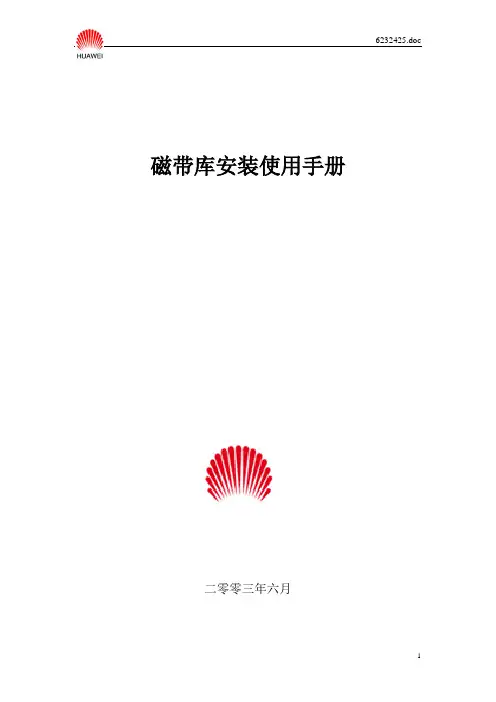
磁带库安装使用手册二零零三年六月版权声明©2003 深圳市华为技术服务有限公司版权所有,保留一切权利。
非经本公司书面许可,任何单位和个人不得擅自摘抄、复制本书的部分或全部,并不得以任何形式传播。
修订记录目录第一章磁带库设备简介 (4)第二章磁带库的安装与调试说明 (5)第三章标准磁带库的安装调试 (7)3.1. 磁带库F OR S UN SOLARIS安装 (7)3.2. 磁带库F OR HP UX安装 (8)3.3. 磁带库F OR IBM AIX安装 (9)第四章常见磁带库的安装调试 (11)4.1. D ELL 128T磁带库的安装 (11)4.2. IBM3583磁带库的安装 (11)4.3. STK L20磁带库的安装 (13)4.4. OVERLAND N EOSERIES磁带库的安装 (14)第一章磁带库设备简介随着电信、金融、保险等行业的迅速发展,需要进行备份归档的业务数据量也越来越大,简单的依靠磁带机手工备份数据已经越来越不适应这种需求的变化。
人们需要一种专用的设备帮助技术人员进行工作,它可以配合各种备份管理软件完成各种数据备份、存档、磁带管理及灾难恢复等工作,支持多驱动器同时工作及自动存取磁带,极大的提高工作效率;同时它还可以支持SCSI、FC等多种接口,支持多种软硬件平台,其数据处理能力及存储容量可以根据客户需求灵活配置,这就是磁带库。
磁带库正是在这种需求的驱动下应运而生的。
目前常用的磁带库一般由磁带驱动器、机械臂和磁带置放模组组成。
磁带驱动器的作用是在磁带上读写数据,类似于以前使用的磁带机;机械臂的作用是用来识别和存取、移动磁带;磁带置放模组的作用是用来储存磁带的。
一般磁带库中配置是一个机械臂、多个驱动器和磁带置放模组。
如下图1-1为一个磁带库的示意图图1-1 磁带库示意图第二章磁带库的安装与调试说明2.1.磁带库的电缆连接磁带库的安装过程比较简单,一般情况下只需将磁带库的驱动器和机械臂通过SCSI或光纤与备份服务器或光纤交换机连接起来,然后在不同的操作系统下使用相应的命令创建设备即可,如在IBM的AIX中需执行#cfgmgr命令。
VERITAS NetBackup 使用手册VERITAS NETBACKUP (NBU 简介 NBU 是 VERITAS 公司提供的企业级备份管理软件,它支持多种操作系统,包括 UNIX 、 Microsoft Windows、 OS/2以及 Macintosh 等。
目前 , NBU是国际上使用最广的备份管理软件。
NBU 采用全图形的管理方式,同时提供命令行接口,适应不同的用户需求。
它提供了众多的性能调整能力,从管理角度看,其高性能特征十分明显。
如提供多作业共享磁带机、大作业并行数据流备份、完善的监控报警、动态备份速度调整等能力,为用户的集中式存储管理提供了灵活和卓有成效的手段。
NBU 还能跟 BMR 集成在一起为用户提供关键业务系统的智能灾难恢复,即无需安装系统,只需执行一条命令就能达到全自动系统恢复,整个过程也无需人工干预,是个简单易行的“傻瓜”过程,简化用户的恢复操作,尽快将应用投入使用, 减少用户因停机带来的巨大损失。
通过管理界面, 管理员可以设置网络自动备份策略, 这些备份可以是完全备份, 也可以是增量备份。
管理员也可以手动备份客户端数据。
客户端用户可以从客户端备份 (Backup/恢复 (Restore/归档 (Archive自己的数据。
同时, NBU 还管理存储设备。
如果采用磁带库,它可以驱动机械手(磁带库使用机械手作为磁带自动加载工具 , 管理磁带。
NBU 包括 Server/Client软件:1.在需要连接存储设备(如磁带库或光盘库的服务器上安装 Server 软件。
2.在需要提供数据进行备份的机器上安装 Client 软件。
NBU 支持 Master Server和 Media Server。
我们指连接磁带库的服务器为server 。
NetBackup 主服务器 (Master Server管理制定全网的备份策略, 控制所有的备份作业,是集中管理的核心。
Master Server可管理存储设备、控制备份 /归档策略和恢复操作。
倒带的原理倒带(rewind)是从磁带、录像带或者其他可回放媒体的末端将磁带迅速倒回到起始位置的过程。
在数字化时代,很多人可能已经不再记得什么是倒带,因为如今的数字设备已经很少使用磁带作为存储介质。
然而,在过去磁带时代,倒带是一项非常常见的操作,特别是在音乐和视频录音录像领域。
倒带的原理是利用电机和卷盘的互相作用。
通常,磁带或录像带在播放过程中被拉动,从卷盘上的一个轴摇摇晃晃地被拉动到另一个卷盘上。
当播放结束后,用户可以按下倒带按钮,磁带将会被迅速地从卷盘上倒回到起始位置。
首先,需要了解磁带或录像带的结构。
磁带通常由两个卷盘组成,一个是供带子卷入的供给盘,另一个是带子卷出的回收盘。
倒带的过程中,供给盘上的带子会从播放头(装置在磁带机或录像机上的读取设备)经过,回收盘上的带子会被缠绕到供给盘上。
在磁带机或录像机内部,有一个电动机通过带动一根带的轮子或者导轮将磁带拉动。
当用户按下倒带按钮后,电动机开始转动,并且供给盘的卷轴开始向后旋转,以便回收盘上的带子能够回卷。
同时,导轮或轮子会开始转动,引导磁带沿着预定的路径移动。
带子会穿过导轮,在顶端通过一个叫做刹车的机械装置,刹车会施加阻力来控制带子的倒带速度。
带子继续通过一个吸附装置,通常是由粘在导轮的胶头来实现的,胶头与带子的摩擦产生阻力,控制倒带的速度。
倒带时,磁带的速度通常要比播放速度快得多。
这是通过增加电机的转速或者改变齿轮比来实现的。
倒带速度的快慢可以通过调整设备上的控制按钮或旋钮来实现。
在倒带的过程中,需要注意的是磁带的张力。
倒带时,带子通常要被迅速地从回收盘上卷到供给盘上。
如果张力过大,磁带可能会被拉伸,导致录音或录像的质量下降。
因此,磁带机或录像机通常会配有张力控制装置,它会监测磁带的张力并确保其保持在安全的范围内。
另外,倒带的过程中还需要控制磁带的准确定位。
通常,磁带上会标有特定的轨道和标记,并且播放头可以读取这些标记,从而使设备能够准确地定位到起始位置。
磁带机的工作原理磁带机(Magnetic Tape Recorder)是一种音频和视频录制和播放设备,采用磁带作为存储介质。
它在上世纪60年代和70年代非常流行,是当时音乐录制、广播和电视制作领域的主要工具之一。
本文将详细介绍磁带机的工作原理。
磁带机的工作原理主要包括以下几个方面:1. 磁带机存储原理:磁带机的存储原理是基于磁记录技术。
磁带是由由聚酰亚胺薄膜制成的带状介质,其中包含许多微小的磁性颗粒。
磁带机通过磁头在磁带上写入或读取磁性颗粒的排列方式来记录或获取音频或视频信号。
2. 磁带机的录音过程:在录音过程中,磁带机会将音频信号转换为电信号。
电信号通过放大电路放大后,驱动一个电磁头,电磁头会在磁带上产生一个弱磁场。
磁带在经电磁头的磁场作用下,磁性颗粒会按照信号的强弱和频率排列成不同的磁化状态,实现磁带的录音过程。
3. 磁带机的播放过程:在播放过程中,磁带机会将磁带上存储的信号重新转换为电信号。
磁带经过磁头读取后,电磁感应产生电信号。
电信号通过放大电路进行放大并通过扬声器输出。
4. 磁头的作用:磁头在磁带机中起到非常重要的作用。
在录音过程中,磁头根据电信号的变化来产生磁场,将信号记录到磁带上;在播放过程中,磁头通过读取磁带上的磁场变化,将信号转换成电信号。
磁头的设计和材料质量对于磁带机的录音和播放质量有着重要的影响。
5. 磁带的卷取:磁带机中通常包含一个用于卷取磁带的机构。
机构由电动马达驱动,通过带动磁带上的盘轴将磁带从一个盘盒中卷到另一个盘盒中。
磁带会在播放或录音完毕后,通过按下操作按钮或自动停止装置将其停止,从而保证磁带的正常使用。
6. 磁带机的控制系统:磁带机还包含一个控制系统,用于控制录音、播放、快进、倒带等操作。
控制系统通常由按钮、开关和电路板组成,用户通过操作这些按钮和开关来控制磁带机的各项功能。
总结起来,磁带机的工作原理是基于磁记录技术,通过将音频或视频信号转换为磁场来记录、读取和播放磁带上的信息。
磁带机的工作原理,就象普通音乐磁带一样,只是存储数字信息的格式上不同,并且有更加严格的数据校验功能。
所以只有专用的磁带机才能读出磁带里的数据。
电脑上看不到磁带机的盘符,是因为需要安装驱动程序。
如果要使用磁带机备份数据的话,在系统备份里有选择项供选择。
用磁带机备份主流的磁带机有4mm, 8mm, QIC, mini-cartridge 和DLT。
16.9.1 4mm (DDS: Digital Data Storage)4mm 磁带机取代了QIC 而成为工作站备份数据在设备面停止了QIC 设备的生产。
4mm 的驱动器更加小和安静,但对于数据保存的可信度仍不及8mm 驱动器。
它要比8mm 的便宜和小得多(3 x 2 x 0.5 inches, 76 x 51 x 12 mm) 。
和8mm 的一样,读写关的寿命都不长,因为它们同样使用螺旋式的方式来读写。
数据传输的速度约在~150 kB/s, 到~500 kB/s 之间,可存储空间从 1.3 GB 到 2.0 GB 之间,硬件压缩可使空间加倍。
磁带库单元可以有 6 台磁带机,120 个磁带匣,以自动切换的方式使用同一个磁带柜,磁带库的容量可达240 GB 。
DDS-3 标准现在支持的磁带机容量最高可达到12 GB (或压缩的24 GB )。
4mm 和8mm 同样都使用螺旋式读写的方式,所有螺旋式读写的优点及缺点,都可以在4mm 和8mm 磁带机上看到。
磁带在经过2,000 次的使用或100 次的全部备份后,就该退休了。
16.9.2 8mm (Exabyte)8mm 磁带机是最常见的SCSI 磁带机,也是磁带交换的最佳选择。
几乎每个工作站都有一台2 GB 8mm 磁带机。
8mm 磁带机可信度高、方便、安静。
卡匣小(4.8 x 3.3 x 0.6 inches; 122 x 84 x 15 mm)而且不贵。
8mm 磁带机的下边是一个短短的读写头,而读写头的寿命取决于磁带经过读写头时,相对高速运动情况。
磁带机的简单使用操作 磁带机的简单使用操作 磁带机设备的关联 下表举例说明了在Linux环境下设备文件是如何和物理设备关联起来的。 正如表中看到的那样,设备名是基于位于针对这种设备类型的分层结构的设备的逻辑数字,而不是其物理ID(SCSI)或者IDE通道(ATAPI)。因此,即使某个SCSI磁带机被分配为SCSI设备的ID4,如果它是SCSI链的第一个磁带设备,则它将是 /dev/st0, 而不是/dev/st4,这种命名惯例有利于跟踪系统中的磁带设备时也适用,甚至在拥有多个驱动类型的磁带设备时也适用。同样,在2.0.X内核下,只支持单个ATAPI设备,2.2版本的内核可以使用多个ATAPI驱动(例如ht0, ht1,...等)。 现在我们来看看这些文件是如何被命名的,回卷和不回卷的区别在哪里呢?简单的说,回卷设备允许在结束操作以后,自动将磁带回卷到开始处,而不回卷设备在操作结束以后,将磁带机停留在当时的位置而不进行回卷操作。对于大多数简单备份操作,回卷设备更适合一些,因为在备份操作结束以后其自动回卷以准备取出磁带。而对于那些复杂的备份操作(如附加备份,逻辑搜索及那些高端备份工具的操作),不回卷设备更适合一些。 在UNIX环境下,磁带机设备文件和物理设备关联的情况就比较复杂了,要和磁带机的类型以及UNIX系统的类型而变,下表只举例说明常用的Sun Solaris操作系统下磁带机设备文件和物理设备关联的情况。
磁带机的命令 下面介绍一下磁带机的读写命令和操作管理命令,最常用的磁带机读写命令是tar, 它可以对磁带进行列目录、读和写目录文件,下面是对磁带机读写命令的介绍: 列磁带目录:tar tvf 磁带机设备文件名 首次写入磁带:tar cvf 磁带机设备文件名 欲记录的文件或目录名 增量写入磁带:tar rvf 磁带机设备文件名 欲记录的文件或目录名 读磁带: tar xvf 磁带机设备文件名 欲读出的文件或目录名 注:上面的磁带机设备文件名即指磁带机设备在Linux、UNIX系统中的关联缩写。磁带机的其他操作命令和更详细的使用说明可参考tar的man page。 磁带机读写命令举例: $ tar tvf /dev/rmt/0h/* 列磁带目录*/ $ tar cvf /dev/rmt/0h/usr2/ora_bak/full01.dmp.gz /* 首次写入磁带 */ $ tar rvf /dev/rmt/0h/usr2/ora_bak/full02.dmp.gz /* 增量写入磁带 */ $ tar xvf /dev/rmt/0h /usr2/ora_bak/full02.dmp.gz /* 读磁带 */ 最常用的磁带机操作管理命令是mt, mt命令是操作磁带机的一个很常用的命令, 利用它可以十分方便地管理磁带机设备,下面是对磁带机操作管理命令的介绍: 拉紧磁带:mt -f 磁带机设备文件名 retension 倒带: mt -f 磁带机设备文件名 rewind 列出磁带机状态:mt -f 磁带机设备文件名 status 擦掉数据:mt -f 磁带机设备文件名 erase 注:关于mt命令更详细的使用说明可参考mt的man page。 磁带机操作管理命令举例: $ mt -f /dev/rmt/0h retension /* 拉紧磁带 */ $ mt -f /dev/rmt/0h rewind /* 倒带 */ $ mt –f /dev/rmt/0h status /* 列出磁带机状态 */ $ mt -f /dev/rmt/0h erase /* 擦掉磁带数据 */
基本概念
• 磁带是线性存储设备,没有什么分区表的概念,磁头在哪里,就从哪里开始读。
• 磁带机好像只能用root用户操作。
• 磁带上可以划分存储空间,每个存储空间有一个file number,从0开始顺序排列。
• 磁头在存储空间中的位置用block number来表示,0代表开始,大于0的整数代表块,比如39代表磁头在本file number的第39块的位置,而-1则代表磁头位于本file number的结尾。
• 同样一部磁带机,用/dev/st0时是当自动回卷设备使用,每次操作完成之后,磁头都返回file number=0, block number=0, BOT的位置;而用/dev/nst0调用时,操作完成时磁头就停在那个位置,不会回到开头。
• 使用nst非回卷方式,用tar tvf列文件,只有当block number=0时才能出内容,并且列完之后block number为大于0的整数,注意这并不代表本段存储空间的结尾(-1)。
由于磁带机本身具有压缩功能,所以添加文件的时候不建议指定zip或者bz2压缩,因为如果一点点压缩后的数据损坏,会导致全部内容不可识别;如果的确需要压缩的话,可以压缩成本地文件再存储到磁带上,减少对其他文件的影响。 自动回卷的使用方式 这种方式比较简单,用tar直接操作即可,基本上和tar操作本地文件相同。 往新磁带上存储文件,注意如果磁带上已有文件,会被覆盖掉:
tar cvf /dev/st0 file_to_store
向磁带上添加文件: tar rvf /dev/st0 file_to_store
更新磁带上的同名文件: tar uvf /dev/st0 file_to_store
列出磁带上的现有文件: tar tvf /dev/st0
删除磁带上的文件: tar vf /dev/st0 --delete file_to_delete
但我使用这个命令的时候总是提示错误,文件倒是删掉了,可查看的时候也总有错误信息,难道是无法删除,或者只能全部xvf出来再存到磁带上?不过我们也应当养成一个好的习惯,每次向磁带机存储文件的时候一定要在文件名中带上日期标记。
非自动回卷的使用方式 一般这样使用,都是用到多个存储空间file number的时候;如果还是一个存储段,只是手工移动文件指针就没有什么意义了。
在操作上,文件的存储方式和自动回卷是基本相同的,不同之处在于要注意磁头的位置,并且手工进行必要的位移,以一个新磁带的操作为例来说明(status 我只截取有用的部分显示): # mt -f /dev/nst0 status file number = 0 block number = 0 General status bits on (41010000): BOT ONLINE IM_REP_EN
存入一个新的文件A: # tar cvf /dev/nst0 A A # mt -f /dev/nst0 status file number = 1 block number = 0 General status bits on (81010000): EOF ONLINE IM_REP_EN
注意这时磁头已经移动到了第二段存储空间了,现在再存入一个新的文件B,当然B和A是不在一个存储空间中的: # tar cvf /dev/nst0 B B # mt -f /dev/nst0 status file number = 2 block number = 0 General status bits on (81010000): EOF ONLINE IM_REP_EN
磁头又移动到第三段存储空间了,如果要查看刚才存的第二段存储空间中的内容,需要先移动磁头: # mt -f /dev/nst0 bsf 2 # mt -f /dev/nst0 status file number = 0 block number = -1 General status bits on (1010000): ONLINE IM_REP_EN # mt -f /dev/nst0 fsf 1 # mt -f /dev/nst0 status file number = 1 block number = 0 General status bits on (81010000): EOF ONLINE IM_REP_EN
由于有存储空间结束标记,所以这里采用退2进1的方式,详细的磁头移动方式可以看man mt。然后查看文件列表: # tar tvf /dev/nst0 -rw-r--r-- root/root 21194792 2007-10-24 11:37 B # mt -f /dev/nst0 status file number = 1 block number = 2070 General status bits on (1010000): ONLINE IM_REP_EN